你有没有想过,在繁忙的工作中,如何轻松地安排一场Skype会议呢?别急,今天就来教你如何在Outlook中新建Skype会议,让你轻松驾驭远程会议,让沟通无界限!
一、打开Outlook,开启会议新篇章
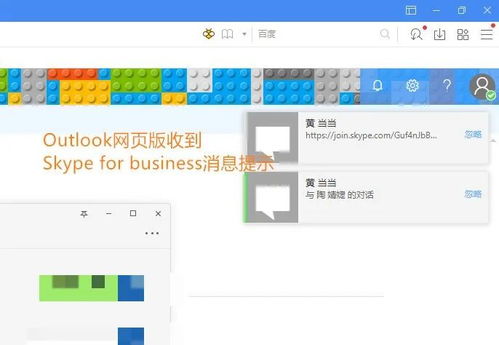
首先,你得打开Outlook,这个我们日常办公的好帮手。点击左下角的日历图标,切换到日历视图,这里就是我们的舞台。
二、新建Skype会议,轻松三步走
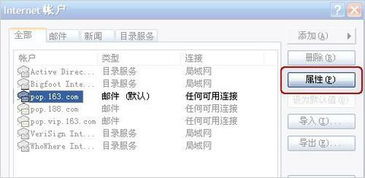
1. 点击“新建Skype会议”:在Outlook的日历界面,你会看到一个“新建Skype会议”的按钮,它通常位于“开始”选项卡下。点击它,就像打开一扇通往会议世界的大门。
2. 填写会议信息:接下来,你需要填写会议的基本信息。在“收件人”框里,输入你想要邀请的每个人的电子邮件地址,用分号隔开,就像给朋友们发聚会邀请一样。在“主题”框里,给这次会议起一个吸引人的名字,让大家一眼就能知道会议的主题。
3. 设置会议时间与地点:时间可是会议的灵魂,你得在“开始时间”和“结束时间”框里填上你期望的会议时间。如果你需要会议室,可以点击“会议室查找工具”,在弹出的窗口里选择合适的会议室,或者在“位置”框里直接输入会议室名称。
三、个性化设置,让你的会议更精彩
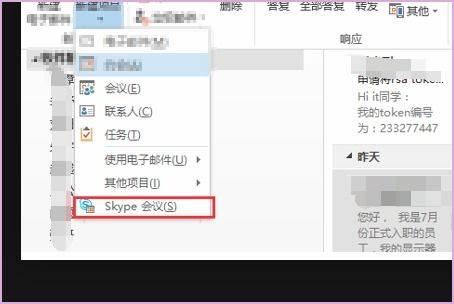
1. 日程安排:在会议区域,你可以填写会议的日程安排,比如会议议程、讨论要点等。这样,大家就能提前了解会议内容,做好准备。
2. 附件加载:如果你需要在会议中展示文件,比如PPT、Word、Excel等,你可以预先将这些文件加载到Skype for Business会议中。这样,大家就能在会议中实时查看和讨论这些文件。
3. 会议选项:如果你打算与公司外的人员召开正式会议,或者计划一场大型会议活动,你可以在发送会议邀请前,更改会议选项,选择适合的会议形式,比如视频会议、电话会议等。
四、发送邀请,等待好友确认
填写完所有信息后,别忘了点击“发送”按钮。Outlook会自动生成一封会议邀请邮件,发送给你的与会者。他们收到邀请后,可以接受、拒绝或者提议其他时间,直到大家都满意为止。
五、会议进行时,轻松互动
当你的会议邀请被接受后,你就可以开始会议了。在Skype for Business中,你可以与与会者进行实时沟通,分享屏幕、发送文件,甚至进行视频通话,让会议更加生动有趣。
使用Outlook新建Skype会议其实很简单,只需要几个步骤,你就能轻松安排一场高效的远程会议。快来试试吧,让你的工作更加高效,让你的沟通更加顺畅!
